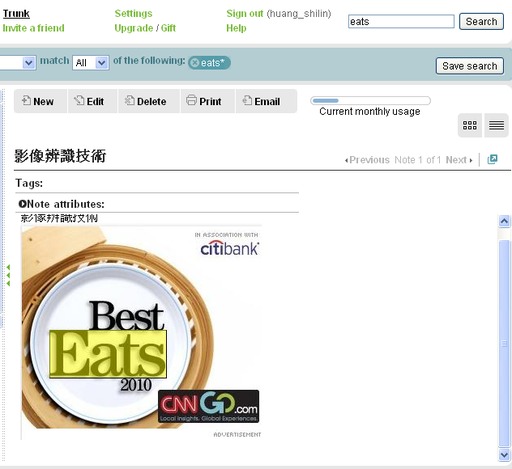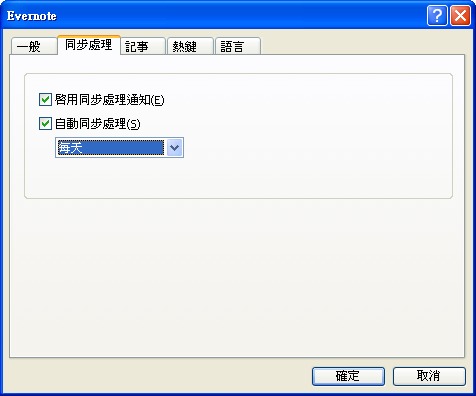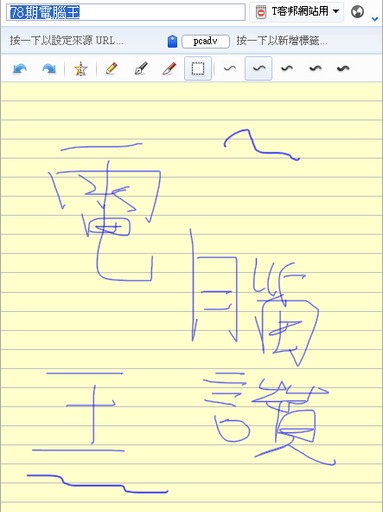Evernote 4.1幫你記大小事
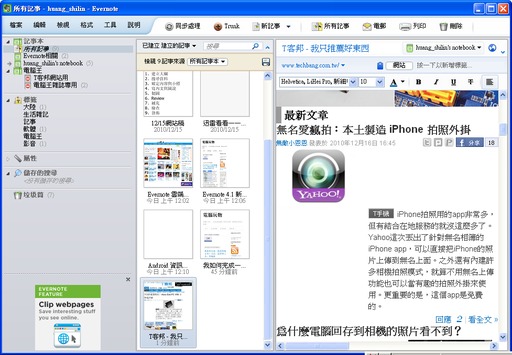
身為一個職人,特別對需要吸收大量資訊的創意工作者來說,使用一套幫助記錄與整理稍縱即逝的靈感、網頁資訊或生活瑣事的軟體,絕對是個重要的開始。雖然Google文件和微軟OneNote也都具備記事的功能,但講到功能與方便性還是比不上最近推出正體中文版的Evernote。
中文版終於問世
一直以來,Evernote都是套口碑甚佳的免費記事軟體,但礙於過去沒有中文化介面,始終與部分玩家保持距離。最新釋出的4.1版除了程式已經中文化之外,連網站也換裝成中文,不過目前網站登入後的使用畫面暫時還是英文。
擷取網頁超簡單
Evernote好用的功能不少,但有一個讓狂人覺得超實用的地方就是「擷取網頁」。這個功能可以在瀏覽網頁時以類似快照的方式把畫面擷取下來,同時保存頁面上的超連結與排版,不會有掉圖或錯位的情況,擷取的畫面還能進行簡單的編修。要是只想針對局部的文字做擷取,只要使用快速鍵剪取即可。另外,存了一堆資料後最怕就是找不到,Evernote會很聰明地自動分類資料,透過建立或修改的時間、包含的元件或是來源等屬性就可以把資料給篩選出來。而使用者在建立資料的同時,可以順手建立標籤,讓未來在搜尋時變得更加精確。
執行順暢同步也快
新版的Evernote除了執行速度比前一代更快之外,跨平台與跨作業系統也是它重要的特性之一。像是最近流行的iPhone、iPad或Android平台,它都有提供相對應的軟體可以安裝,如果什麼都不灌,那就直接登入網站使用雲端筆記本吧!而跨平台時,線上同步更新就顯得十分重要。 Evernote提供每個月40MB的上傳量,如果是以一般文字為主的筆記應該還夠用,但使用較多影像或音訊檔,可能會爆量。若是不想付費升級成專業版,建議可以善用「本機記事本」,讓不需要同步上傳的筆記在本機處理就好了。